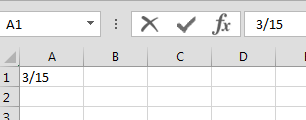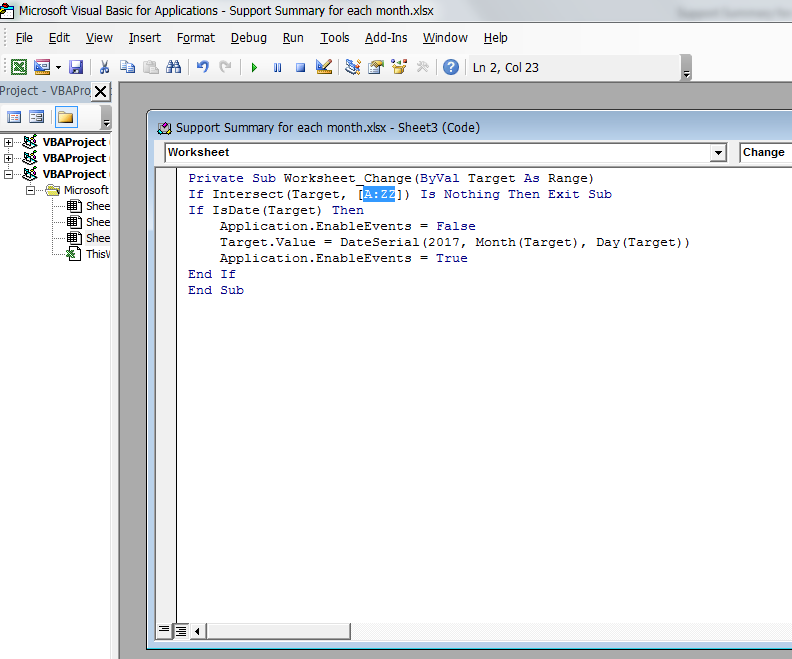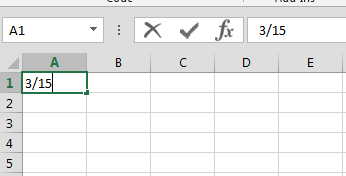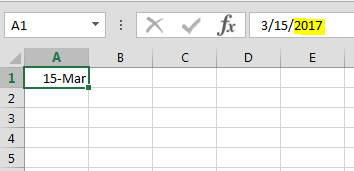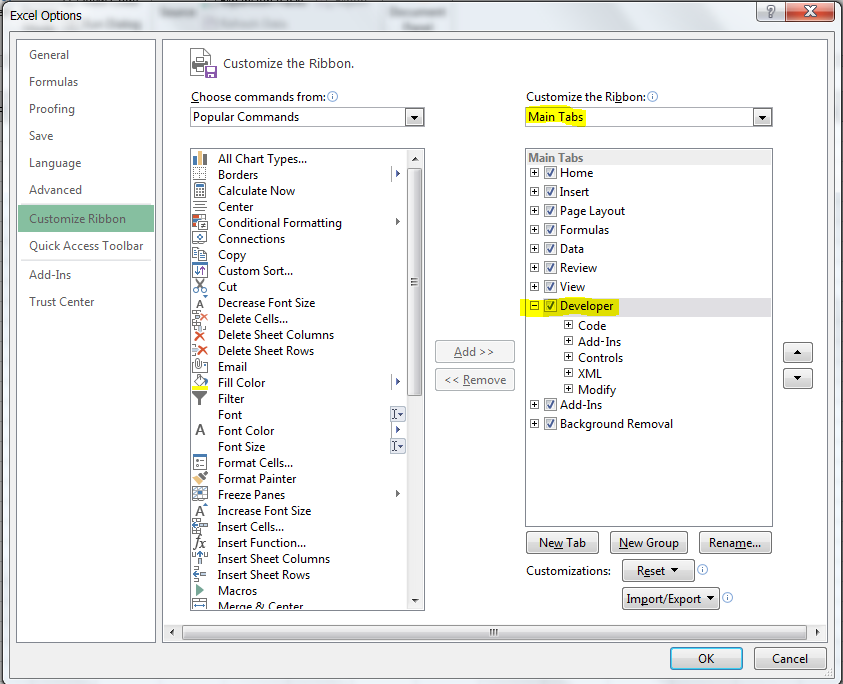ကျွန်တော် Excel သုံးနေတော့ Excel ရဲ့ Date Format မှာ အလိုအလျောက် ခုနှစ်ဖြည့်ပေးသွားတယ်။
ဖြည့်ပေးလိုက်တဲ့ခုနှစ်က ယခုလက်ရှိခုနှစ်ဖြစ်နေတယ်။
ကျွန်တော်က တခြားတစ်နှစ်အတွက် စာရင်းတွေလုပ်နေတာ။
ဥပမာ – ကျွန်တော်က 3/15 လို့ cell မှာ ရိုက်လိုက်ရင် Excel က အလိုအလျောက် 3/15/2018 ဆိုပြီး မှတ်သွားတယ်။
အဲ့ဒါကြောင့် ကျွန်တော်က 2018 အစား 2017 ကိုပဲ အလိုအလျောက် ထည့်ပေးစေချင်တယ်။ ဒီတော့ အခြား formula တွေ လျှောက်ထည့်နေတာထက် ပိုပြီးထိရောက်မယ့်နည်းလမ်းကိုရှာတွေ့လို့ မျှဝေချင်ပါတယ်။
VB ကို အသုံးပြုခြင်းပါပဲ။ Ribbon ပေါ်က Developer Tab ထဲမှာ Visual Basic ဆိုတာလေးကို နှိပ်လိုက်ပါ။
 Microsoft Visual Basic for Applications ဆိုတာ ကျလာပါလိမ့်မယ်။ အဲ့ဒီမှာ အောက်မှာပေးထားတဲ့ code ကို ထည့်ရေးပေးပြီး VB Windows ကို ပြန်ပိတ်လိုက်ရင် ထည့်လိုက်သမျှတွေမှာ ခုနှစ်တွေက အလိုအလျောက် 2017 ကို ပြောင်းသွားပါလိမ့်မယ်။
Microsoft Visual Basic for Applications ဆိုတာ ကျလာပါလိမ့်မယ်။ အဲ့ဒီမှာ အောက်မှာပေးထားတဲ့ code ကို ထည့်ရေးပေးပြီး VB Windows ကို ပြန်ပိတ်လိုက်ရင် ထည့်လိုက်သမျှတွေမှာ ခုနှစ်တွေက အလိုအလျောက် 2017 ကို ပြောင်းသွားပါလိမ့်မယ်။
Private Sub Worksheet_Change(ByVal Target As Range)
If Intersect(Target, [A:ZZ]) Is Nothing Then Exit Sub
If IsDate(Target) Then
Application.EnableEvents = False
Target.Value = DateSerial(2017, Month(Target), Day(Target))
Application.EnableEvents = True
End If
End Sub
အပေါ်က VB Code ကို customize လုပ်ဖို့ ပြောပြရရင် …
1. Cell Range
စာကြောင်းနံပါတ် ၂ က
If Intersect(Target, [A:ZZ]) Is Nothing Then Exit Sub
[A:ZZ] ဆိုတာက Column Range ကို ကျွန်တော်ထည့်ထားတာပါ။ တကယ်လို့များ Column ZZ ထက်ကျော်ပြီးလိုအပ်ရင် ပြန်လည် ပြင်ဆင်လို့ရပါတယ်။
2. Change to your desired year
Target.Value = DateSerial(2017, Month(Target), Day(Target))
စာကြောင်းနံပါတ် ၅ က 2017 ဆိုတာကို ကိုယ်ထည့်ပေးချင်တဲ့ ခုနှစ်ကို ပြောင်းထည့်လိုက်ရုံပါပဲ။
Result
အောက်ကနှစ်ပုံမှာ Result ကို ပြပေးထားပါတယ်။
Developer Tab ကို ဘယ်လိုဖွင့်မလဲ
Ribbon ပေါ်က Developer Tab ဆိုတာက default အနေနဲ့ ဖျောက်ထားပါတယ်။ အဲ့ဒါကို ဖွင့်ချင်တယ်ဆိုရင်တော့ အောက်ကနည်းလမ်းအတိုင်း သွားဖွင့်ထားနိုင်ပါတယ်။
- File Menu ထဲက Options ကိုနှိပ်လိုက်ပါ။
- Excel Options ဆိုတဲ့ dialogue box ကျလာပါလိမ့်မယ်။
- Customize Ribbon ကို နှိပ်လိုက်ပြီး Main Tabs အောက်က Developer ဆိုတာမှာ အမှန်ခြစ်လေး ခြစ်ထားပေးလိုက်ပါ။